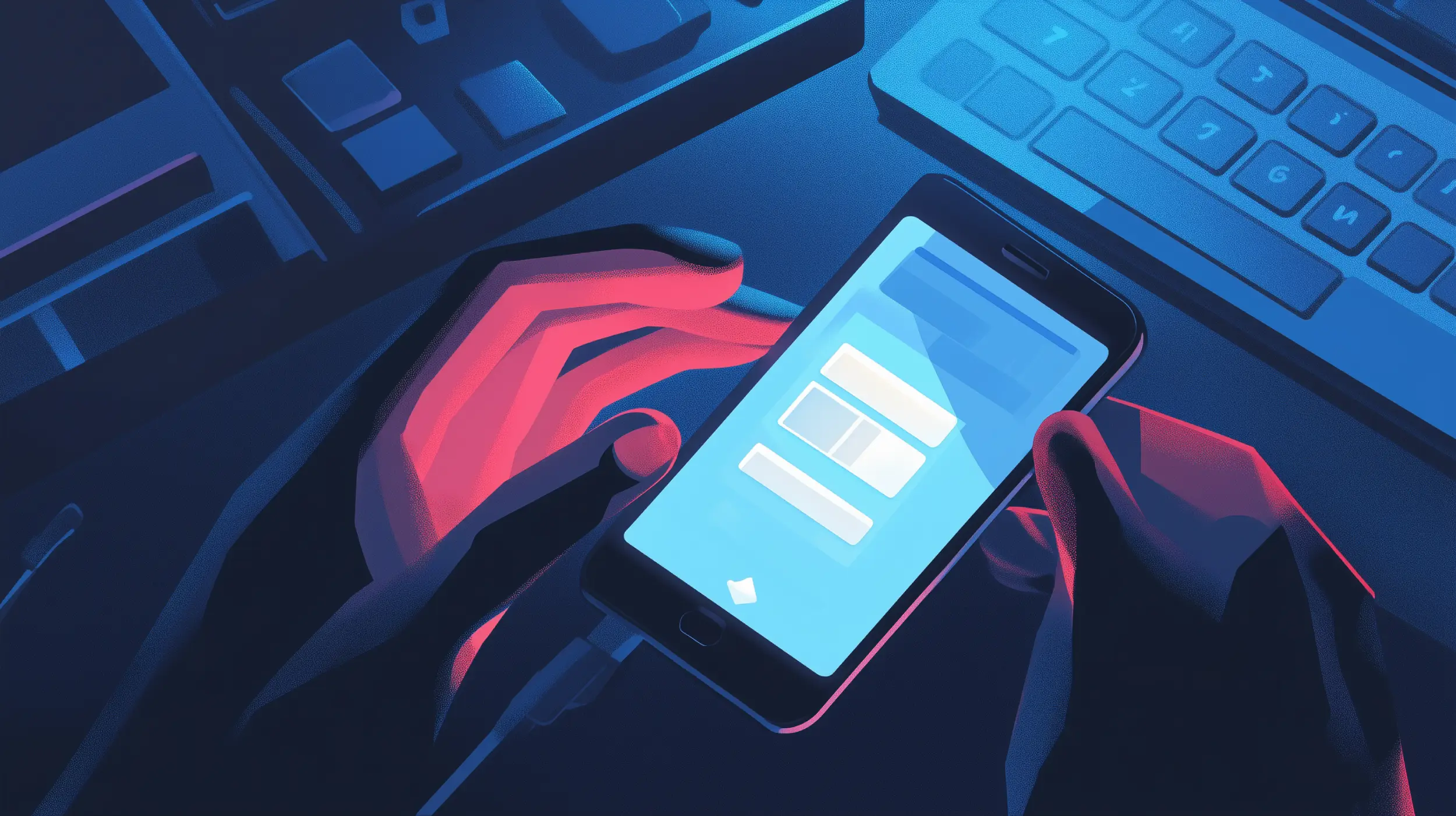
Säkerhetskopiera från Android
För att vara säker på att du inte blir av med data är det viktigt att du regelbundet säkerhetskopierar all viktig data på din mobil. Här hittar du en guide för hur du går tillväga för att säkerhetskopiera alla data från en Androidmobil.
1. Använd Googles inbyggda säkerhetskopieringstjänst
Det enklaste sättet att säkerhetskopiera data från din mobil är att använda Googles moln. Android har en inbyggd säkerhetskopieringstjänst som sparar din data till ditt Google-konto.
Steg-för-steg guide:
- Öppna Inställningar på din Android-mobil.
- Scrolla ner och tryck på System.
- Tryck på Säkerhetskopiera.
- Aktivera Säkerhetskopiera till Google Drive.
- Tryck på Säkerhetskopiera nu för att starta processen manuellt.
Säkerhetskopiering till Google driver kopierar:
- Appdata
- SMS-meddelanden
- Samtalshistorik
- Kontakter
- Mobilinställningar
- Foton och videor (via Google Foton)
2. Säkerhetskopiera foton och videor
Google Foton erbjuder gratis, obegränsad lagring för foton och videor i hög kvalitet.
- Öppna Google Foton-appen.
- Tryck på din profilbild i övre högra hörnet.
- Välj Fotoinställningar > Säkerhetskopiering och synkronisering.
- Aktivera Säkerhetskopiering och synkronisering.
- Manuell säkerhetskopiering till en dator
Om du inte vill använda dig av Googles molntjänst kan du också kopiera filer manuellt till din dator:
- Anslut din mobil till datorn med en USB-kabel.
- På mobilen, välj Filöverföring när du uppmanas att välja USB-anslutningstyp.
- På datorn, öppna Utforskaren för Windows, eller Finder på Mac, och bläddra till din mobil.
- Kopiera de mappar och filer du vill säkerhetskopiera till din dator.
3. Säkerhetskopiera via tredjepartsappar
Det finns flera appar som du kan ladda hem för att säkerhetskopiera all data på din mobil.
|
App |
|
|
Google One |
Erbjuder utökad molnlagring och mer omfattande säkerhetskopiering. |
|
Samsung Smart Switch |
För Samsung-mobiler, ger omfattande säkerhetskopierings- och återställningsalternativ. |
|
Helium |
En populär app för rotade och icke-rotade enheter som erbjuder lokala och molnbaserade säkerhetskopior. |
4. Säkerhetskopiera specifika appar
Om du vill säkerhetskopiera data från en viss app har flera möjlighet att göra detta via appens inställningar. Här nedan kan du se hur du gör för vanliga appar.
|
|
|
|
|
Gå till Inställningar > Chattar > Säkerhetskopiera chattar för att spara till Google Drive. |
|
Signal |
Använd den inbyggda säkerhetskopieringsfunktionen för att spara krypterade säkerhetskopior lokalt. |
|
Spotify |
Spara dina spellistor genom att gå till Inställningar > Lokala filer > Lägg till en källa. |
Tips för effektiv säkerhetskopiering
Här nedan finns fyra tips som är bra att ha när du säkerhetskopierar dina filer.
- Schemalägg återkommande säkerhetskopieringar.
- Använd wifi för stora säkerhetskopieringar för att spara både batteri och mobildata.
- Kontrollera då och då att alla dina filer har kopierats under dina säkerhetskopior och att filerna har kopierats korrekt.
- Ha säkerhetskopior på flera olika platser (t.ex. moln och lokal lagring). På så sätt är risken mindre att filerna skulle försvinna.